Este wikiHow le enseña cómo crear una carpeta de imagen de disco protegida por contraseña (DMG) en una Mac.
Parte uno de dos:
Creando una Carpeta
-
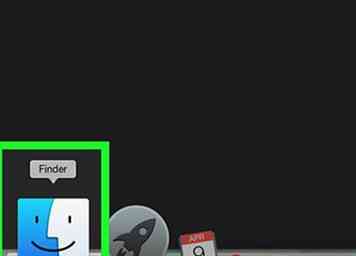 1 Abierto
1 Abierto  Descubridor. Haga clic en el ícono de la aplicación Finder, que se asemeja a una cara azul, en el Dock de su Mac.
Descubridor. Haga clic en el ícono de la aplicación Finder, que se asemeja a una cara azul, en el Dock de su Mac. -
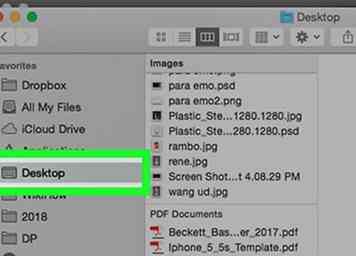 2 Hacer clic Escritorio. Está en el lado izquierdo de la ventana del Finder.
2 Hacer clic Escritorio. Está en el lado izquierdo de la ventana del Finder. -
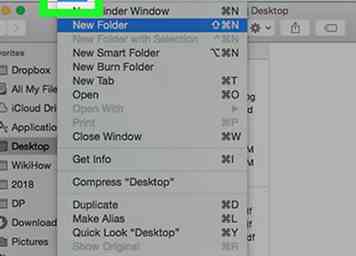 3 Hacer clic Archivo. Esta opción está en la esquina superior izquierda de la pantalla. Aparecerá un menú desplegable.
3 Hacer clic Archivo. Esta opción está en la esquina superior izquierda de la pantalla. Aparecerá un menú desplegable. -
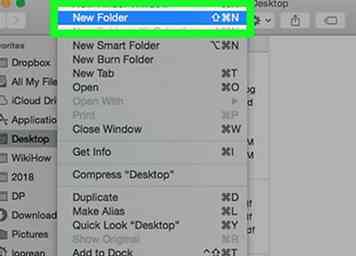 4 Hacer clic Nueva carpeta. Está en el Archivo Menú desplegable. Al hacerlo, se agregará una nueva carpeta al escritorio de su Mac con el campo de nombre seleccionado.
4 Hacer clic Nueva carpeta. Está en el Archivo Menú desplegable. Al hacerlo, se agregará una nueva carpeta al escritorio de su Mac con el campo de nombre seleccionado. -
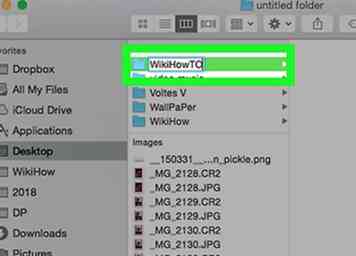 5 Ingrese un nombre para su carpeta. Escriba el nombre que desea usar para su carpeta, luego presione ⏎ Regreso.
5 Ingrese un nombre para su carpeta. Escriba el nombre que desea usar para su carpeta, luego presione ⏎ Regreso. - El nombre que utiliza aquí realmente no importa ya que va a cambiar el nombre de la versión de la carpeta protegida con contraseña.
-
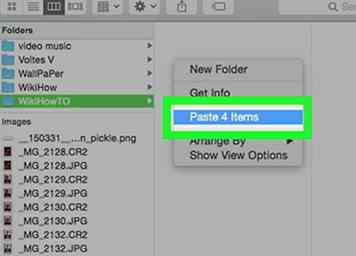 6 Agrega archivos a la carpeta. Una vez que haya creado su carpeta, puede agregar los archivos que desea proteger con contraseña haciendo lo siguiente:
6 Agrega archivos a la carpeta. Una vez que haya creado su carpeta, puede agregar los archivos que desea proteger con contraseña haciendo lo siguiente: - Ve a la ubicación de los archivos.
- Seleccione archivos para mover a la carpeta manteniendo presionada ⌘ Mando y haciendo clic en cada archivo.
- prensa ⌘ Mando+X para copiar y cortar los archivos.
- Abra la carpeta que creó.
- prensa ⌘ Mando+V pegar en los archivos.
Parte dos de dos:
Creando la imagen del disco
-
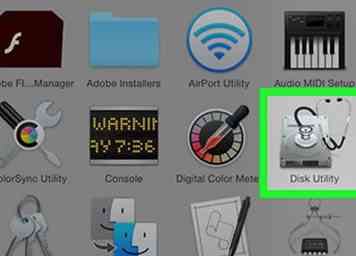 1 Abre la Utilidad de Discos. Hacer clic Destacar
1 Abre la Utilidad de Discos. Hacer clic Destacar  , escribir utilidad de discoy haga doble clic en Utilidad de disco resultado.
, escribir utilidad de discoy haga doble clic en Utilidad de disco resultado. - También puede encontrar la Utilidad de Discos en el Utilidades sección de Finder Ir opción del menú.
-
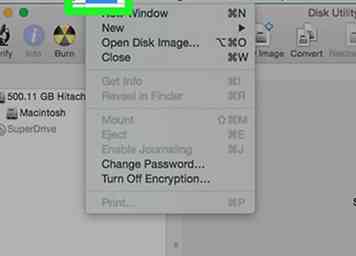 2 Hacer clic Archivo. Está en el lado superior izquierdo de la pantalla. Aparecerá un menú desplegable.
2 Hacer clic Archivo. Está en el lado superior izquierdo de la pantalla. Aparecerá un menú desplegable. -
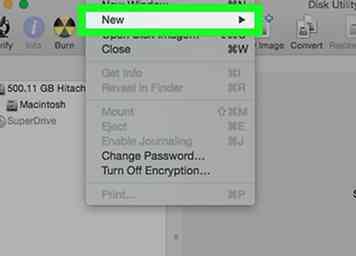 3 Seleccionar Nueva imagen. Esto está cerca de la parte superior de la Archivo Menú desplegable. Al seleccionarlo, aparecerá un menú emergente.
3 Seleccionar Nueva imagen. Esto está cerca de la parte superior de la Archivo Menú desplegable. Al seleccionarlo, aparecerá un menú emergente. -
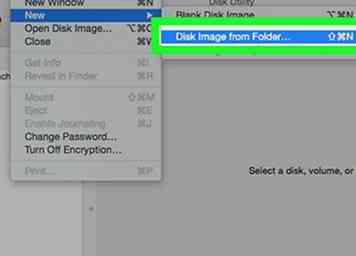 4 Hacer clic Imagen de la carpeta ... . Está en el menú emergente. Al hacerlo, se abrirá una nueva ventana.
4 Hacer clic Imagen de la carpeta ... . Está en el menú emergente. Al hacerlo, se abrirá una nueva ventana. -
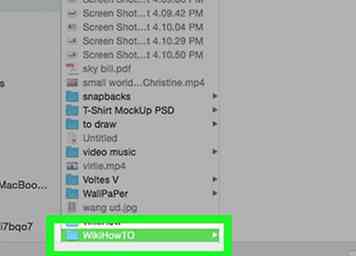 5 Seleccione la carpeta que creó. Vaya a la carpeta Escritorio haciendo clic en el cuadro desplegable en la parte superior de la ventana y haciendo clic Escritorio en el menú desplegable, luego haz clic en tu carpeta creada.
5 Seleccione la carpeta que creó. Vaya a la carpeta Escritorio haciendo clic en el cuadro desplegable en la parte superior de la ventana y haciendo clic Escritorio en el menú desplegable, luego haz clic en tu carpeta creada. -
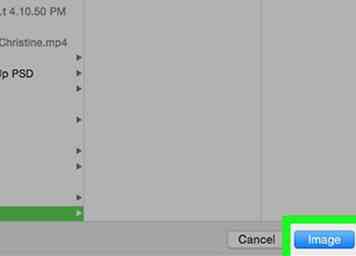 6 Hacer clic Abierto. Está en la esquina inferior derecha de la ventana.
6 Hacer clic Abierto. Está en la esquina inferior derecha de la ventana. -
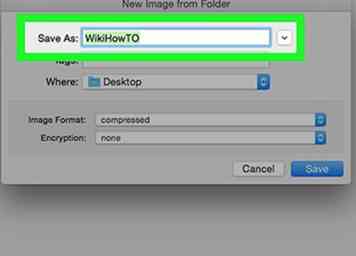 7 Ingrese un título para su carpeta. Escriba lo que quiera para ponerle nombre a su carpeta protegida en el cuadro de texto "Guardar como".
7 Ingrese un título para su carpeta. Escriba lo que quiera para ponerle nombre a su carpeta protegida en el cuadro de texto "Guardar como". - No puede usar el mismo título que la carpeta que creó o cualquier otra carpeta en su escritorio.
- También puede seleccionar una ubicación para guardar haciendo clic en el cuadro desplegable "Dónde" y luego seleccionando una carpeta en el menú desplegable.
-
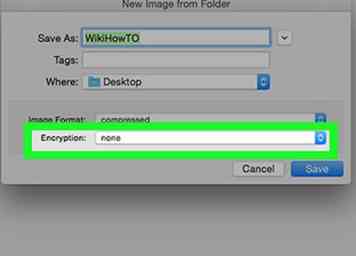 8 Haga clic en el cuadro desplegable "Cifrado". Está cerca de la parte inferior de la ventana. Al hacer clic en él, aparece un menú desplegable.
8 Haga clic en el cuadro desplegable "Cifrado". Está cerca de la parte inferior de la ventana. Al hacer clic en él, aparece un menú desplegable. -
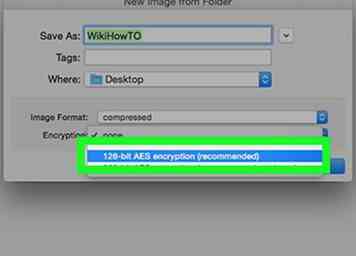 9 Hacer clic Encriptación AES de 128 bits (recomendado). Encontrará esta opción en el cuadro desplegable. Al hacerlo, se abre la ventana de contraseña.[1]
9 Hacer clic Encriptación AES de 128 bits (recomendado). Encontrará esta opción en el cuadro desplegable. Al hacerlo, se abre la ventana de contraseña.[1] -
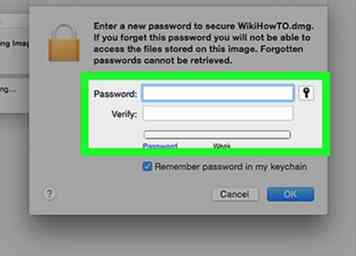 10 Crea una contraseña. Escriba su contraseña preferida en el cuadro de texto "Contraseña" y en el cuadro de texto "Verificar", luego haga clic Escoger en la esquina inferior derecha de la ventana de contraseña.
10 Crea una contraseña. Escriba su contraseña preferida en el cuadro de texto "Contraseña" y en el cuadro de texto "Verificar", luego haga clic Escoger en la esquina inferior derecha de la ventana de contraseña. -
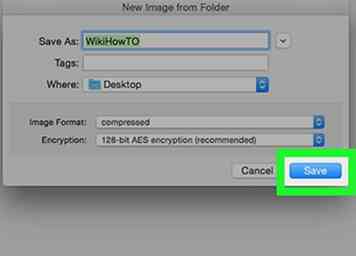 11 Hacer clic Salvar. Es un botón azul en la parte inferior de la ventana. Al hacerlo, guardará su configuración y creará su carpeta protegida con contraseña.
11 Hacer clic Salvar. Es un botón azul en la parte inferior de la ventana. Al hacerlo, guardará su configuración y creará su carpeta protegida con contraseña. -
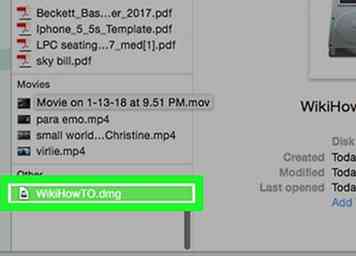 12 Use la carpeta protegida por contraseña. Para abrir la carpeta, haga doble clic en ella y luego ingrese la contraseña que configuró cuando se le solicite. La carpeta se abrirá y aparecerá un ícono en forma de disco en su escritorio.
12 Use la carpeta protegida por contraseña. Para abrir la carpeta, haga doble clic en ella y luego ingrese la contraseña que configuró cuando se le solicite. La carpeta se abrirá y aparecerá un ícono en forma de disco en su escritorio. - Es posible que deba reiniciar su Mac antes de que la carpeta le pida su contraseña.
- Puede cerrar y volver a proteger la carpeta moviendo el icono en forma de disco a la Papelera y luego reiniciando su Mac.
Facebook
Twitter
Google+
 Minotauromaquia
Minotauromaquia
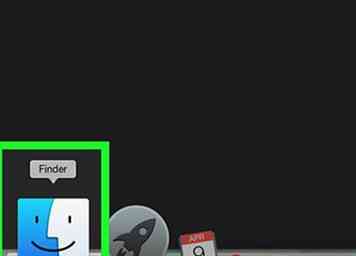 1 Abierto
1 Abierto  Descubridor. Haga clic en el ícono de la aplicación Finder, que se asemeja a una cara azul, en el Dock de su Mac.
Descubridor. Haga clic en el ícono de la aplicación Finder, que se asemeja a una cara azul, en el Dock de su Mac. 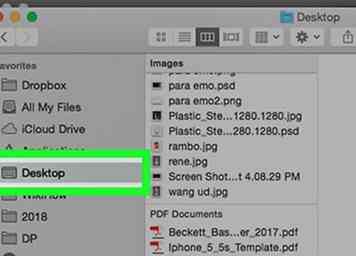 2 Hacer clic
2 Hacer clic 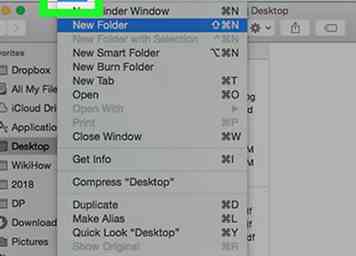 3 Hacer clic
3 Hacer clic 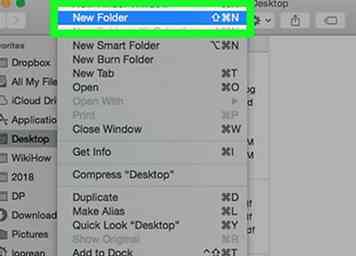 4 Hacer clic
4 Hacer clic 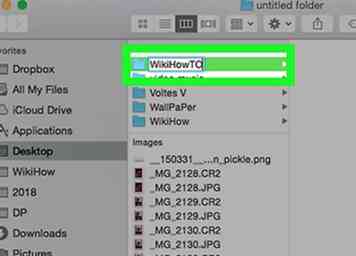 5 Ingrese un nombre para su carpeta. Escriba el nombre que desea usar para su carpeta, luego presione
5 Ingrese un nombre para su carpeta. Escriba el nombre que desea usar para su carpeta, luego presione 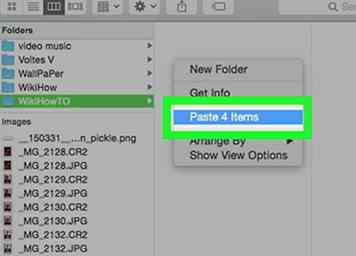 6 Agrega archivos a la carpeta. Una vez que haya creado su carpeta, puede agregar los archivos que desea proteger con contraseña haciendo lo siguiente:
6 Agrega archivos a la carpeta. Una vez que haya creado su carpeta, puede agregar los archivos que desea proteger con contraseña haciendo lo siguiente: 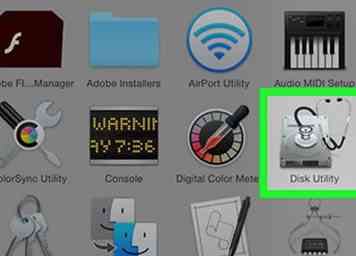 1 Abre la Utilidad de Discos. Hacer clic Destacar
1 Abre la Utilidad de Discos. Hacer clic Destacar  , escribir utilidad de discoy haga doble clic en Utilidad de disco resultado.
, escribir utilidad de discoy haga doble clic en Utilidad de disco resultado. 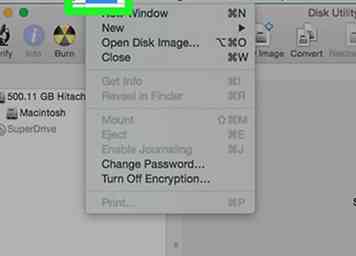 2 Hacer clic
2 Hacer clic 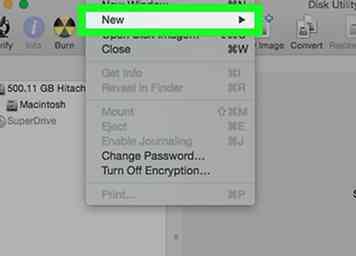 3 Seleccionar
3 Seleccionar 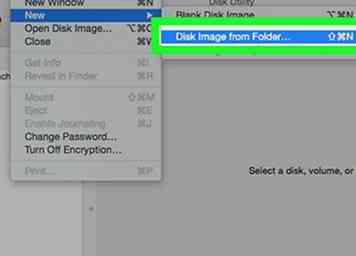 4 Hacer clic
4 Hacer clic 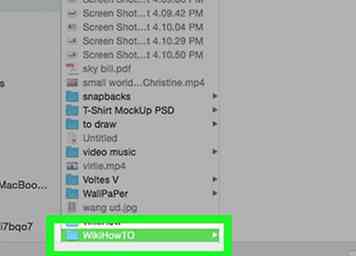 5 Seleccione la carpeta que creó. Vaya a la carpeta Escritorio haciendo clic en el cuadro desplegable en la parte superior de la ventana y haciendo clic Escritorio en el menú desplegable, luego haz clic en tu carpeta creada.
5 Seleccione la carpeta que creó. Vaya a la carpeta Escritorio haciendo clic en el cuadro desplegable en la parte superior de la ventana y haciendo clic Escritorio en el menú desplegable, luego haz clic en tu carpeta creada. 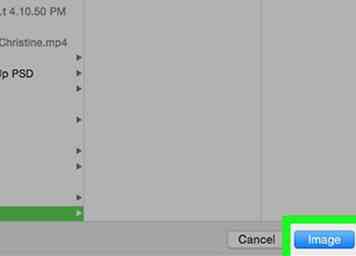 6 Hacer clic
6 Hacer clic 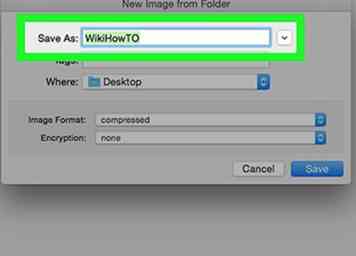 7 Ingrese un título para su carpeta. Escriba lo que quiera para ponerle nombre a su carpeta protegida en el cuadro de texto "Guardar como".
7 Ingrese un título para su carpeta. Escriba lo que quiera para ponerle nombre a su carpeta protegida en el cuadro de texto "Guardar como". 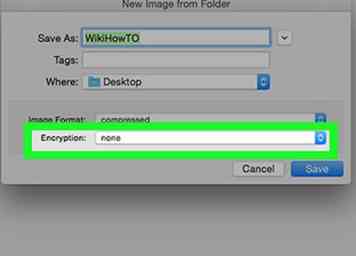 8 Haga clic en el cuadro desplegable "Cifrado". Está cerca de la parte inferior de la ventana. Al hacer clic en él, aparece un menú desplegable.
8 Haga clic en el cuadro desplegable "Cifrado". Está cerca de la parte inferior de la ventana. Al hacer clic en él, aparece un menú desplegable. 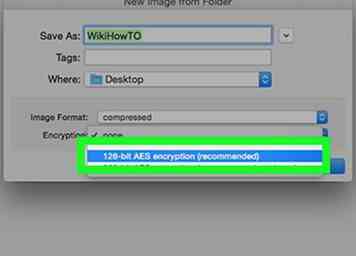 9 Hacer clic
9 Hacer clic 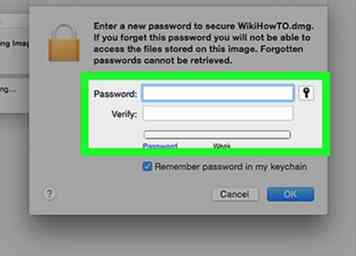 10 Crea una contraseña. Escriba su contraseña preferida en el cuadro de texto "Contraseña" y en el cuadro de texto "Verificar", luego haga clic Escoger en la esquina inferior derecha de la ventana de contraseña.
10 Crea una contraseña. Escriba su contraseña preferida en el cuadro de texto "Contraseña" y en el cuadro de texto "Verificar", luego haga clic Escoger en la esquina inferior derecha de la ventana de contraseña. 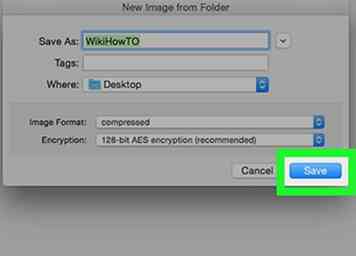 11 Hacer clic
11 Hacer clic 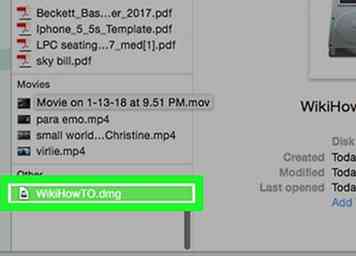 12 Use la carpeta protegida por contraseña. Para abrir la carpeta, haga doble clic en ella y luego ingrese la contraseña que configuró cuando se le solicite. La carpeta se abrirá y aparecerá un ícono en forma de disco en su escritorio.
12 Use la carpeta protegida por contraseña. Para abrir la carpeta, haga doble clic en ella y luego ingrese la contraseña que configuró cuando se le solicite. La carpeta se abrirá y aparecerá un ícono en forma de disco en su escritorio.